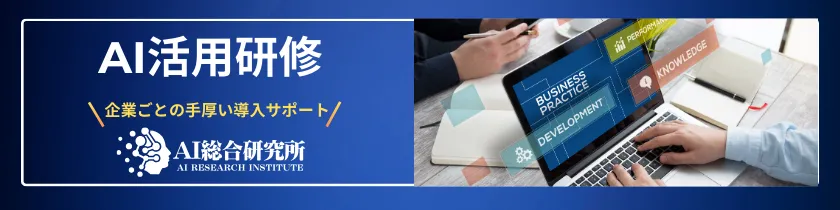この記事のポイント
この記事は、Markdown形式のテキストをChatGPTを用いて効率的に作成するための手順とコツを解説しています。
Markdownはシンプルな記法で多様なフォーマットが可能なテキストフォーマットであり、ChatGPTの能力を活用することで簡単にMarkdownテキストを生成できます。
読者に対して具体的な活用例やMarkdownの基本、プロンプトの工夫方法、CMSやエディタへの応用方法などを提供します。

Microsoft MVP・AIパートナー。LinkX Japan株式会社 代表取締役。東京工業大学大学院にて自然言語処理・金融工学を研究。NHK放送技術研究所でAI・ブロックチェーンの研究開発に従事し、国際学会・ジャーナルでの発表多数。経営情報学会 優秀賞受賞。シンガポールでWeb3企業を創業後、現在は企業向けAI導入・DX推進を支援。
ChatGPTを活用すれば、Markdownの記法を覚えていなくても、魅力的なドキュメントを作成できます。自然言語で指示を与えるだけで、ChatGPTがそれをMarkdown形式に変換してくれるのです。
本記事では、ChatGPTを使ってMarkdown形式に簡単にテキストを変換する方法、さらにはCMSやエディタでのMarkdown活用法について、具体的なプロンプトの例とともに解説します。
文書作成の効率を上げるための実用的なアドバイスが満載ですので、初心者から上級者まで役立つ内容となっています。ぜひ最後までご覧ください。
2025年12月12日に発表された最新モデル、「GPT-5.2(ChatGPT 5.2)」については、以下の記事で詳しく解説しています。
▶︎GPT-5.2(ChatGPT 5.2)とは?その性能や使い方、料金体系を徹底解説!
マークダウン記法(Markdown)の基本とChatGPTでの活用法
Markdownテキスト初心者の方の為に、このセクションではMarkdownテキストの基本とChatGPTでの活用法についてお話していきます。
マークダウンとは
Markdownテキストは、プレーンテキスト エディターを用いて、フォーマットされたテキストを作成するための軽量なマークアップ言語です。(GRUBER,2016)
簡単に言い換えるとMarkdownテキストは、「普通の文章に少しの記号を加えるだけで、見た目を整えることができる便利な書き方」です。
Markdownの基本的な記法
- 見出しは#の個数でレベルを定義します
#がh1、##がh2 - リストは
-(ハイフン)、*(アスタリスク)、+(プラス)で作成できます。 - ハイパーリンクは
[テキスト](URL)の形式で挿入します。 - 画像は
で追加します。 - テーブルは|(縦棒)を使って作成します。
これらの記法を組み合わせることで、構造化された分かりやすいMarkdownドキュメントが作れます。
見出しと箇条書きを使って文書の階層構造を明確にし、リンクや画像を適宜挿入することで、より情報量の多い魅力的な文書に仕上げることができるでしょう。
マークダウンを利用するメリット
Markdownテキストの利用には主に以下の様なメリットがあります。
- テキストを効果的に成形することが可能。
- ほとんどのプラットフォームやアプリケーションでサポートされており、互換性が高い。
- HTMLに変換可能 → Webページやブログなどのコンテンツ制作にも利用できる。
ChatGPT 比較表を作るのめっちゃ便利ですね。Markdownにすぐ変換できますし、縦横の入れ替えも自由自在。ちょっとした表はエクセルより柔軟性高くて便利かも。
— からあげ (@karaage0703) April 15, 2023
もはやプチコンサルですね。#SIGNATE #テーマ_比較表作成#ChatGPT pic.twitter.com/1wbQ5Sn50d
ChatGPTにMarkdown形式での出力を依頼する際は、平易な文章で表現した概要や目次を示し、各セクションの内容を順番に尋ねるとスムーズです。必要な情報は適宜補足しましょう。
ChatGPTでMarkdownテキストを出力する方法
ChatGPTへの質問に指示を付け加えるだけで、Markdown形式での出力してもらうことが可能です。
プロンプトを工夫するとより見やすいMarkdownテキストを生成できますのでご紹介します。
文章をMarkdown形式で出力してもらう
この場合は、「マークダウン形式に直したい文章」と一緒に、以下の様なプロンプトを付け加えます。
プロンプト例
上記をMarkdownで出力してください。
こちらは実際にChatGPTでMarkdownテキストを出力する様子です。今回は、「チャイティーラテのレシピ」をテーマにしました。
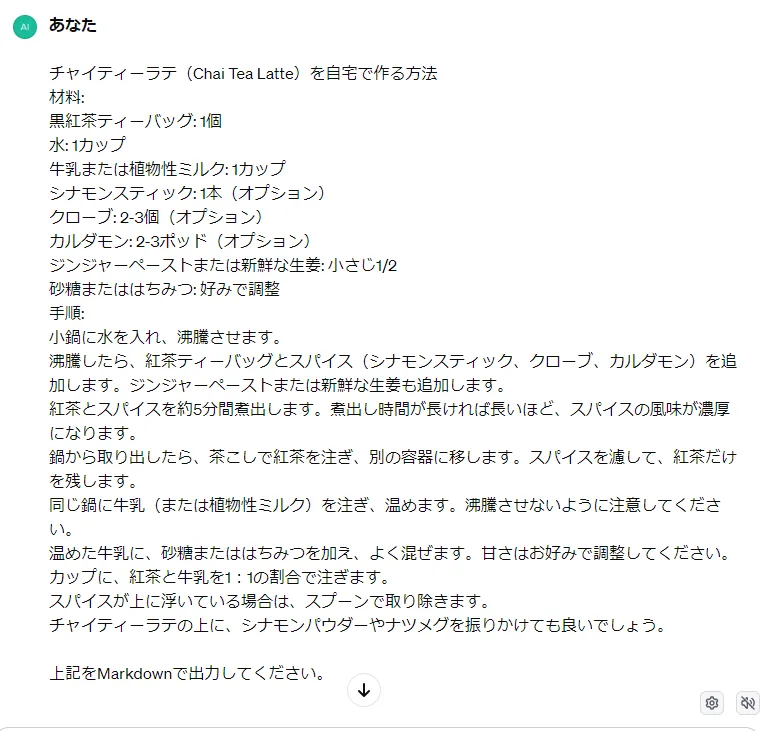
実際のプロンプト例
するとこのように、Markdown形式で文章が生成されました。Markdown記法を用いる事で文章にメリハリが付き、読みやすくなります。
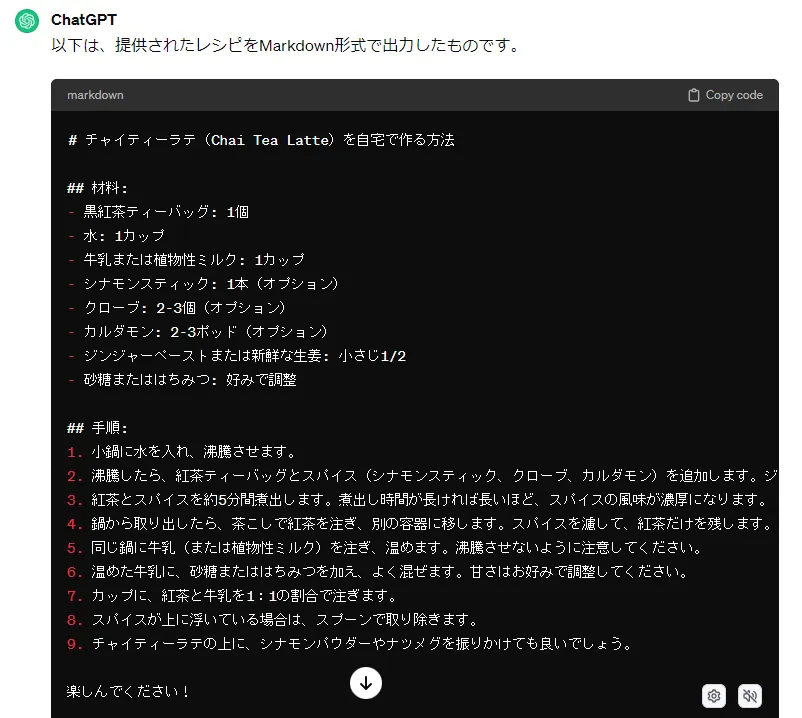
実際の回答例
表をMarkdown形式で出力してもらう
ChatGPTは、文章だけでなくテーブル形式の表をMarkdownで出力することも可能です。
プロンプト例
上記をマークダウン形式の表で出力してください。
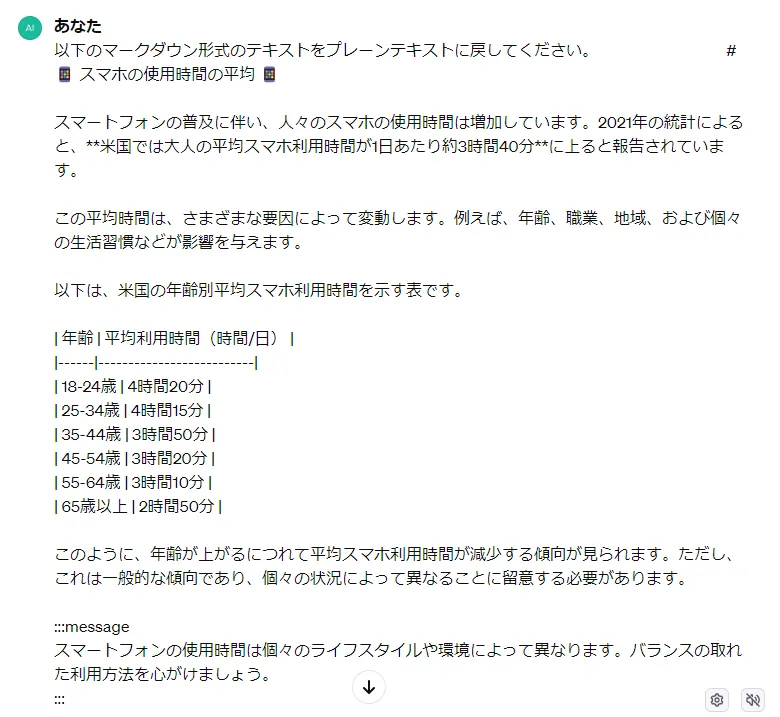
実際のプロンプト例
そして生成されたMarkdownテキストがこちらです。
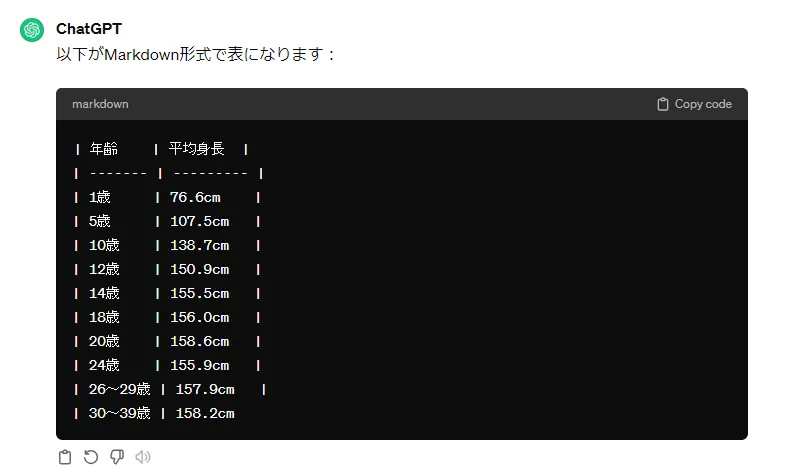
実際の回答例
また、こちらから元の文章を提示せずに、以下のようなプロンプトを提示するだけでも表を作成できます。
主要7か国の人口を、マークダウン形式の表で出力してください。
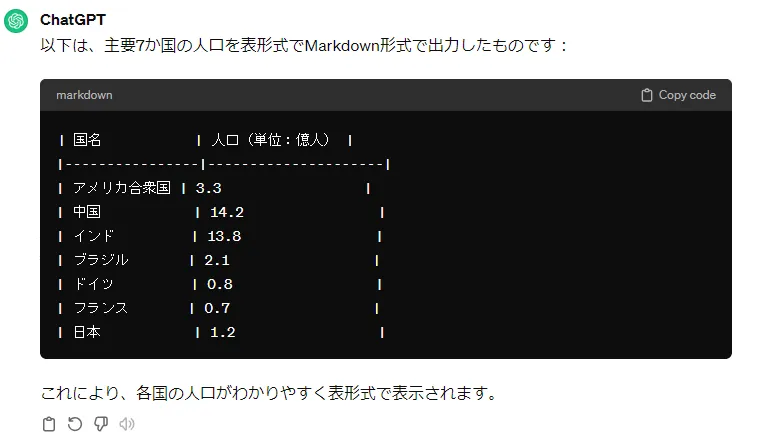
実際の回答例
様々なMarkdown記法を指定する
出力形式を指定することでより質の高いMarkdownテキストを生成できます。
プロンプトの中で、明確に出力形式を指定しましょう。
例えば、特定の見出しやリストのスタイル、画像の挿入方法などを指定することも効果的です。
プロンプト例
出力形式を指定するプロンプト例はこちらです。
リンクと画像を含む記事のMarkdown形式を作成してください。
番号付きリストをMarkdown形式で出力してください。
特定の文字列を強調表示するMarkdown形式を生成してください。
Markdown形式のものをプレーンテキストに戻す
ここまでは、プレーンテキストをMarkdown形式に出力する方法を紹介してきましたが、「Markdown形式の文書をプレーンテキストに戻すことも可能です。
プロンプト例
以下のマークダウン形式のテキストをプレーンテキストに戻してください。
実際にマークダウン形式のものをプレーンテキストに戻してみました。
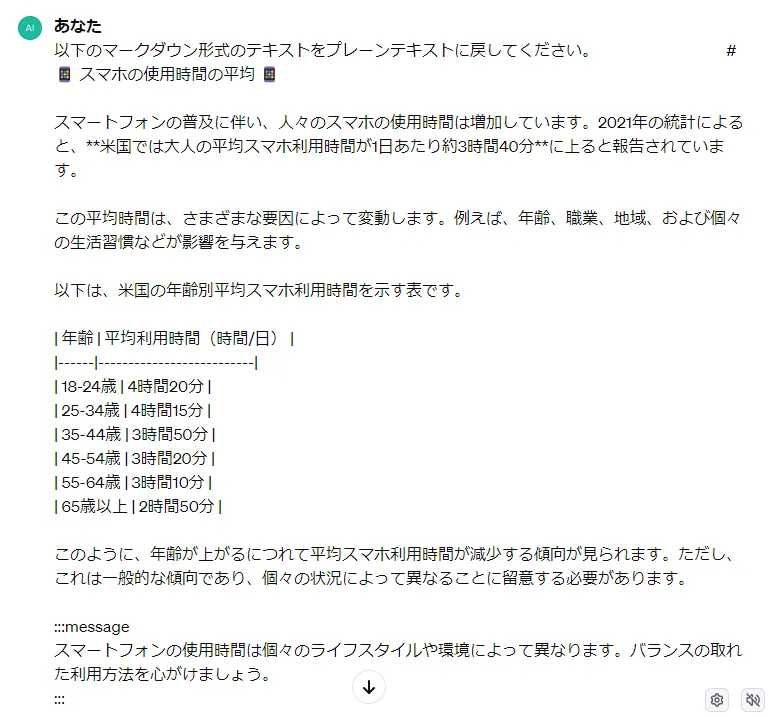
実際のプロンプト例
こちらが実際のChatGPTの回答です。
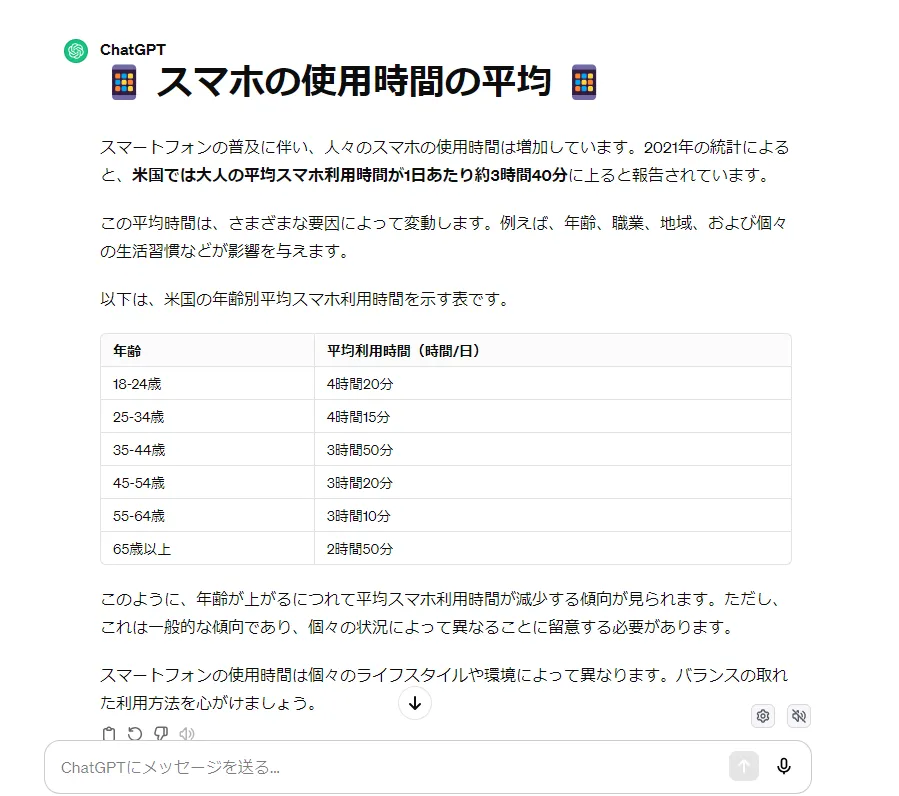
実際の回答例
ブログ等を書く際のプレビュー機能のようにも使えて便利ですね。
ChatGPTを利用したMarkdown出力の活用方法
このセクションでは、Markdown出力に関する追加の情報とヒントを紹介します。
LaTeX形式のテキストを出力してもらう
ChatGPTは理系の分野では文書作成の定番ツールとして使われているLaTeX形式のテキストも生成可能です。
数式が必要な技術文書や論文の執筆時におすすめです。
実際のChatGPTの回答例
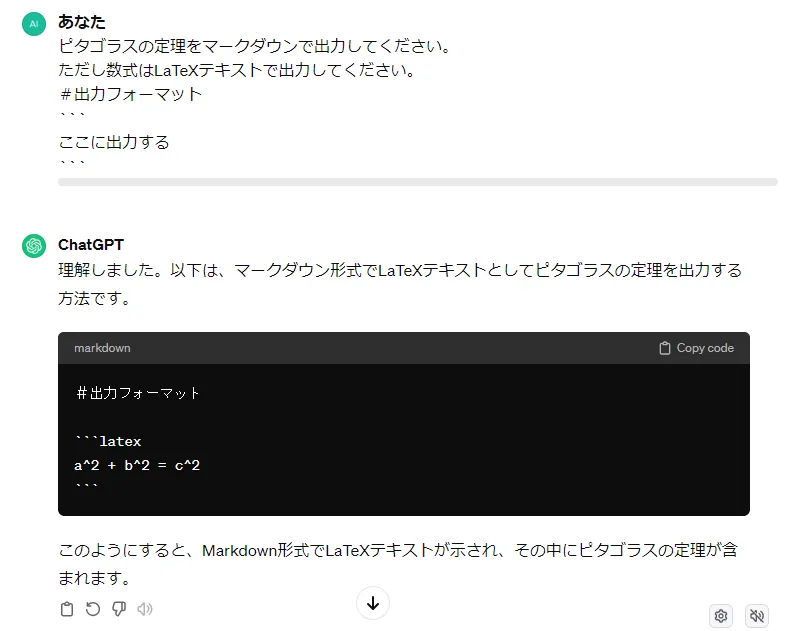
LaTeX形式テキストの生成
また、数式の画像をアップロードするだけでChatGPTが画像の内容を理解し、それに基づきLaTeX形式で出力してもらう事も可能です。
普通に数式を図にしてChatGPTに放り込んでお願いすればLaTeX形式に出来た(・∀・) https://t.co/R1Sva7yhjM pic.twitter.com/TXSNZ0Uchv
— Masakazu Sekijima (@m_sekijima) November 4, 2023
この機能により、数式の入力に要する時間と労力が大幅に削減されます。
複雑な数式も、画像を用意するだけでChatGPTが画像を解析した上で正確にLaTeX形式に変換してくれるので、数式の入力ミスも防ぐことができます。
CMSでのMarkdownの活用
多くのCMS、例えばWordPress、Joomla、Drupalなどは、プラグインやモジュールを通じてMarkdownをサポートしています。
これらのCMSでMarkdownを活用することで、コンテンツ作成の効率を大幅に向上させることができます。
- プラグインのインストール: CMSによっては、Markdownエディタを有効化するためのプラグインが必要な場合があります。例えば、WordPressでは「Jetpack」や「WP Markdown」などのプラグインをインストールすることでMarkdownエディタを利用できます。
- Markdownでの投稿: プラグインをインストールした後、通常のテキストエディタの代わりにMarkdownエディタでコンテンツを記述します。ChatGPTで生成したMarkdownテキストをコピー&ペーストし、必要に応じて編集を行います。
- プレビューと調整: 多くのMarkdownエディタにはプレビュー機能が備わっており、実際のウェブページ上でどのように表示されるかを確認しながら調整することができます。
エディタでのMarkdownの活用
Markdownをサポートするテキストエディタは多数存在します。VScode(Visual Studio Code)、Atom、Sublime Textなどのエディタは、Markdownの記述とプレビュー機能をサポートしており、ChatGPTで生成したコンテンツの編集に最適です。
- エディタの選択: Markdownに対応しているエディタを選択し、インストールします。多くのエディタは無料で提供されており、プラグインや拡張機能を通じて機能を拡張することができます。
- Markdownファイルの編集: ChatGPTで生成したMarkdownテキストをエディタに貼り付け、編集を行います。エディタによっては、リアルタイムでのプレビュー機能が備わっているため、編集しながら即座に結果を確認できます。
- ファイルの保存と利用: 編集が完了したら、Markdownファイル(.md拡張子)として保存します。このファイルは、CMSにアップロードするか、他のツールでHTMLに変換してウェブサイトに組み込むことができます。
NoteやNotionではそのまま利用可能
NoteやNotionではMarkdown記法をそのまま利用できます。
ChatGPTの出力結果を貼り付けて適宜編集することで、簡単に記事やドキュメントを作成できます。
WordPressではプラグインを利用する事で利用可能
WordPress本体ではMarkdownに対応していませんが、「WP Markdown Editor」などのプラグインを導入することでMarkdownが利用できます。
【参考】WP Markdown Editor
ここで紹介した例は一例ですが、、ChatGPTとMarkdownを組み合わせることで、効率的なテキスト生成が可能となります。
まとめ
今回の記事では、Markdownテキストの魅力とChatGPTを使った効果的な活用方法を紹介しました。Markdownはシンプルで美しいフォーマットを可能にし、ChatGPTを使えば自然な文章から簡単にMarkdownテキストを生成できます。
また、さまざまな活用例やプロンプトの工夫、CMSやエディタでの活用方法まで幅広く解説しました。
これらの情報を活用して、ChatGPTを利用し、より効率的にMarkdownテキストを作成してください。